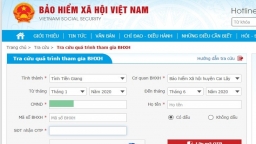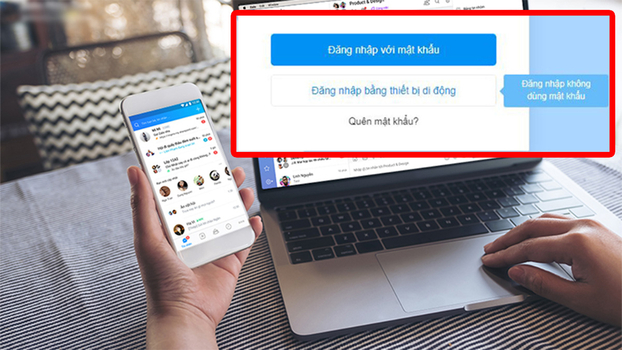
2 cách đơn giản để đăng nhập Zalo không cần mật khẩu
Đăng nhập Zalo không cần mật khẩu bằng quét mã QR
Nếu bạn muốn đăng nhập Zalo trên thiết bị khác, ví dụ trên máy tính mà không nhớ mật khẩu tài khoản, bạn có thể đăng nhập bằng mã QR.
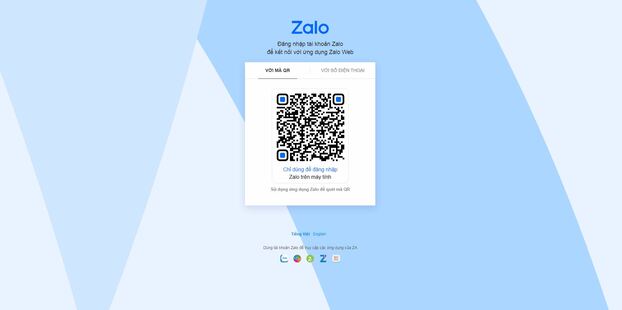
Cách đăng nhập Zalo không cần mật khẩu trên PC
Tuy nhiên, cần lưu ý là cách này chỉ khả dụng nếu tài khoản Zalo của bạn đã được đăng nhập trên một thiết bị khác và bạn sẽ dùng thiết bị này để cấp quyền đăng nhập, do đó nên không cần mật khẩu.
Cách này áp dụng cho tất cả các thiết bị Android và iOS có thể cài đặt ứng dụng Zalo.
Cách đăng nhập Zalo bằng quét mã QR:
- Bước 1: Truy cập vào phần mềm Zalo trên PC hoặc Zalo Web tại địa chỉ https://id.zalo.me. Màn hình sẽ hiển thị hai lựa chọn đăng nhập "Mã QR" hoặc "Số điện thoại". Chọn "Mã QR", bạn sẽ thấy một mã QR để đăng nhập trên máy tính.
- Bước 2: Dùng thiết bị điện thoại đã đăng nhập Zalo, vào ứng dụng Zalo, tìm biểu tượng mã QR góc trên cùng bên phải màn hình trên thanh tìm kiếm, bấm vào để bật trình quét mã QR. Hướng camera đến mã QR trên máy tính cần đăng nhập.
- Bước 3: Sau khi quét mã, Zalo sẽ gửi thông báo yêu cầu đăng nhập > Chọn "Đăng nhập". Lưu ý, trong trường hợp nếu không phải là bạn, hãy nhấn “Từ chối” để tránh mất tài khoản của mình.
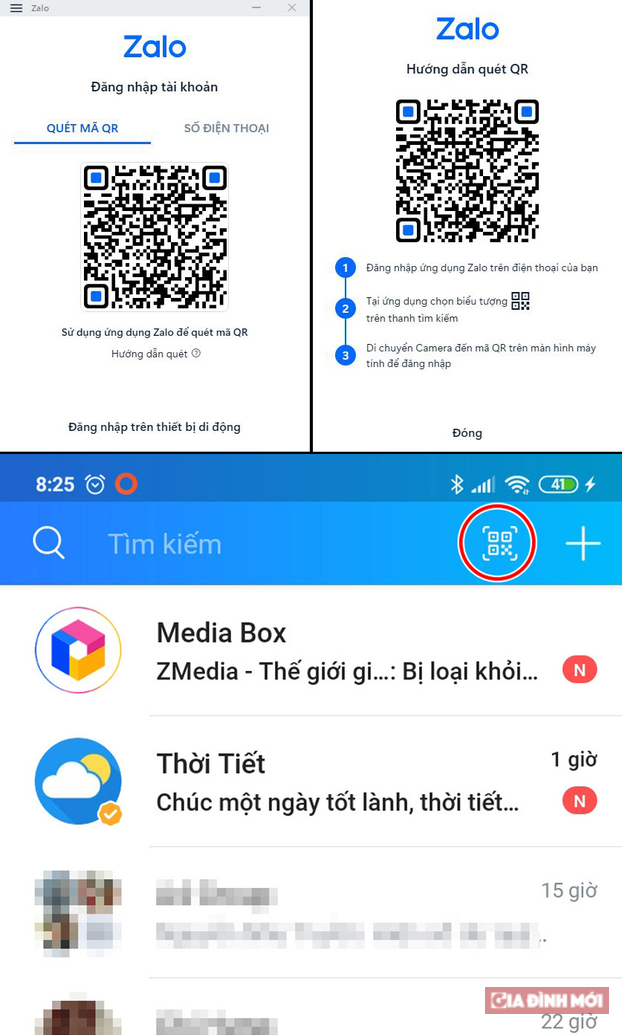
Cách đăng nhập Zalo bằng mã QR không cần mật khẩu
Đăng nhập Zalo không cần mật khẩu bằng số điện thoại
Ngoài cách quét mã QR, bạn cũng có thể đăng nhập vào Zalo trên PC bằng cách dùng số điện thoại.
Cách đăng nhập Zalo bằng số điện thoại:
- Bước 1: Truy cập vào phần mềm Zalo trên PC hoặc Zalo Web tại địa chỉ https://id.zalo.me. Màn hình sẽ hiển thị hai lựa chọn đăng nhập "Mã QR" hoặc "Số điện thoại". Chọn "Số điện thoại", chọn "Đăng nhập bằng thiết bị di động" (Đăng nhập không dùng mật khẩu).
- Bước 2: Nhập số điện thoại, sau đó nhấn Đồng ý, rồi thực hiện xác thực bằng hình ảnh. Sau đó, Zalo sẽ gửi một yêu cầu đăng nhập đến ứng dụng Zalo trên thiết bị của bạn.
- Bước 3: Mở app Zalo trên điện thoại, bạn sẽ nhận được tin nhắn từ Zalo Bảo Mật: "Có phải bạn vừa gửi yêu cầu đăng nhập trên thiết bị lạ?". Hãy chọn "Đây là tôi" nếu đó là bạn hoặc "Không phải tôi" nếu không phải bạn để bảo mật tài khoản.
- Bước 4: Sau khi chọn "Đây là tôi", bấm xác nhận thêm một lần nữa để xác thực yêu cầu đăng nhập.
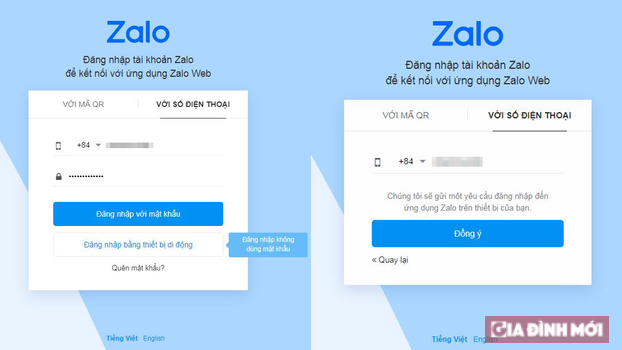
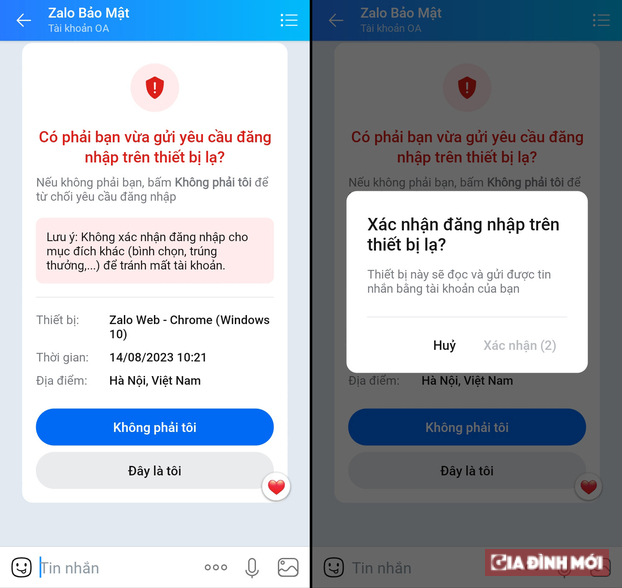
Cách đăng nhập Zalo bằng số điện thoại không cần mật khẩu
Hoàng NguyênBạn đang xem bài viết Quên mật khẩu Zalo? Thử ngay 2 cách đơn giản để đăng nhập tại chuyên mục Kỹ năng sống của Gia Đình Mới, tạp chí chuyên ngành phổ biến kiến thức, kỹ năng sống nhằm xây dựng nếp sống gia đình văn minh, tiến bộ, vì bình đẳng giới. Tạp chí thuộc Viện Nghiên cứu Giới và Phát triển (Liên Hiệp Các Hội Khoa học Kỹ thuật Việt Nam), hoạt động theo giấy phép 292/GP-BTTTT. Bài viết cộng tác về các lĩnh vực phụ nữ, bình đẳng giới, sức khỏe, gia đình gửi về hòm thư: [email protected].
Tin liên quan
 Tags:
Tags: